Khắc phục: Tôi không thể tắt Tìm kiếm thịnh hành trên Google

Nếu bạn không thể tắt các tìm kiếm thịnh hành trên Google Chrome, hãy thử các phương pháp như xóa bộ nhớ cache, chặn cookie và cập nhật trình duyệt.
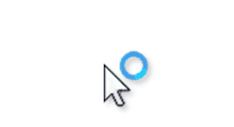
Sự cố Windows 10: BLINKING CURSOR
Một số thiết bị đang gặp phải sự cố nhấp nháy con trỏ chuột khi mở sổ làm việc Excel hoặc làm việc trong tài liệu. Sau khi cập nhật lên phiên bản Windows 10 mới nhất, rất nhiều người dùng gặp phải lỗi Windows này.
Con trỏ nhấp nháy liên tục cho biết sự cố với chuột, trình điều khiển, sự cố video hoặc phần mềm chống vi-rút . Vấn đề nhấp nháy liên tục này làm cho các hoạt động hàng ngày trở nên khá phức tạp.
Một số lý do phổ biến khác cho Con trỏ nhấp nháy được đề cập bên dưới:
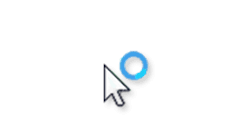
TÌNH TRẠNG: ĐÃ CỐ ĐỊNH
Để khắc phục lỗi Windows 10 sau đây , hãy tiếp tục đọc!
Trước khi bắt đầu với các phương pháp sau để sửa lỗi 'Con trỏ nhấp nháy' trên Windows 10 của bạn, hãy đảm bảo rằng bạn đã đăng nhập vào hệ thống với tư cách là Quản trị viên.
PHƯƠNG PHÁP 1 - Khởi động lại Windows Explorer
Windows Explorer là một tính năng quản lý tệp tuyệt vời do Microsoft cung cấp. Nó có rất nhiều tùy chọn để quản lý tệp, thư mục và kết nối mạng. Bạn có thể tìm kiếm không chỉ các tệp mà còn cả các thành phần liên quan bằng Explorer. Bạn có thể không nhận ra, nhưng nó cũng có một số tính năng nhất định như phát lại Âm thanh / Video, khởi động chương trình, v.v. có lẽ không hữu ích khi nói đến quản lý hồ sơ. Hãy thử khởi động lại Windows Explorer của bạn để xem liệu nó có thể khắc phục sự cố con trỏ nhấp nháy hay không:
BƯỚC 1- Nhấp chuột phải vào Thanh tác vụ và chuyển đến Trình quản lý tác vụ.
BƯỚC 2- Tìm Windows Explorer và nhấp chuột phải vào nó để chọn tùy chọn Kết thúc tác vụ.
BƯỚC 3- Nhấp vào menu Tệp ngay bây giờ & Chạy Tác vụ Mới.
BƯỚC 4- Trong cửa sổ tác vụ mới, chỉ cần nhập explorer.exe và nhấn nút OK.
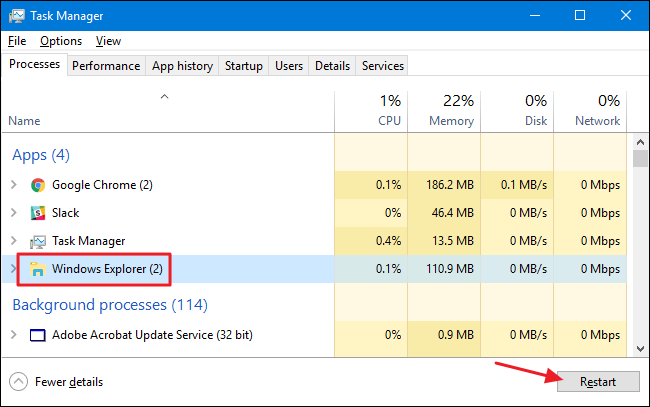
Khi bạn đã hoàn thành tất cả các bước, hy vọng rằng vấn đề nhấp nháy con trỏ chuột sẽ được khắc phục trên Windows 10. Nếu không, đừng hoảng sợ, hãy hướng tới giải pháp tiếp theo.
PHƯƠNG PHÁP 2- Cập nhật trình điều khiển thiết bị chuột & bàn phím
Lý do phổ biến nhất được thấy đằng sau sự cố 'con trỏ nhấp nháy' là sự cố bàn phím và trình điều khiển chuột đã lỗi thời và bị lỗi . Vì vậy, hãy tiếp tục và kiểm tra các phiên bản trình điều khiển được cài đặt trên hệ thống của bạn. Đảm bảo rằng bạn đang chạy các phiên bản mới nhất. Bạn có thể kiểm tra trang web của nhà sản xuất để biết thông tin về trình điều khiển phần cứng và phần mềm. Để cập nhật trình điều khiển trên Windows 10 của bạn , hãy làm theo các bước bên dưới:
BƯỚC 1- Nhấp vào phím logo Windows + X để mở cài đặt.
BƯỚC 2- Xác định vị trí và nhấp vào Trình quản lý thiết bị.
BƯỚC 3- Tìm Chuột và các thiết bị trỏ khác & nhấp chuột phải vào nó để chọn tùy chọn Cập nhật trình điều khiển .
BƯỚC 4- Chỉ cần khởi động lại PC của bạn và sẽ không còn sự cố con trỏ nhấp nháy trên Windows 10 của bạn nữa.
Hy vọng rằng con trỏ chuột của bạn sẽ hoàn toàn có thể sử dụng được sau khi thực hiện giải pháp thay thế này!
PHƯƠNG PHÁP 3- Giải quyết lỗi trình điều khiển video
Rất có thể sự cố của trình điều khiển video đang gây ra sự cố chuột nhấp nháy trên Windows 10. Đảm bảo rằng bạn đang sử dụng phiên bản trình điều khiển cạc video mới nhất cho phần cứng và hệ điều hành của mình. Mặc dù trang web của nhà sản xuất card màn hình là một nơi tuyệt vời để bắt đầu khắc phục sự cố. Nhưng nếu bạn là người mới sử dụng, việc làm theo các hướng dẫn để cập nhật trình điều khiển có thể khó khăn cho bạn. Hãy thử sử dụng tiện ích trình cập nhật trình điều khiển chuyên dụng cho mục đích & cập nhật lên các phiên bản mới nhất.
BƯỚC 1- Tải xuống và cài đặt Smart Driver Care trên Windows 10. Phần mềm tương thích với hầu hết các phiên bản Windows.
BƯỚC 2- Bắt đầu quá trình quét để cho phép trình cập nhật trình điều khiển tự động tìm và cập nhật trình điều khiển .
BƯỚC 3- Một danh sách tất cả các trình điều khiển đã lỗi thời, bị lỗi và bị thiếu sẽ xuất hiện trên bảng điều khiển, hãy nhấp vào nút Cập nhật Tất cả để sửa mọi thứ cùng một lúc.
Khởi động lại máy tính của bạn và sẽ không còn sự cố con trỏ chuột nhấp nháy trên hệ thống của bạn!
PHƯƠNG PHÁP 4- Tắt sinh trắc học
Nếu bạn sở hữu hệ thống Windows 10 có thiết bị sinh trắc học, thì có lẽ đó là lý do đằng sau sự cố con trỏ nhấp nháy. Thử tắt thiết bị sinh trắc học để xem liệu nó có khắc phục được sự cố của bạn hay không. Quyết định điều gì tốt hơn, một thiết bị sinh trắc học bất thường hoặc một con chuột không sử dụng được. Làm theo các bước bên dưới để tắt tính năng:
BƯỚC 1- Mở Trình quản lý Thiết bị. Bạn có thể đến đó bằng cách nhấn phím Windows + X trên bàn phím và sau đó tìm Trình quản lý thiết bị từ tập hợp các tùy chọn.
BƯỚC 2- Tìm thiết bị Sinh trắc học và nhấp đúp để mở rộng danh mục.
BƯỚC 3- Nhấp chuột phải> chọn tùy chọn Tắt.
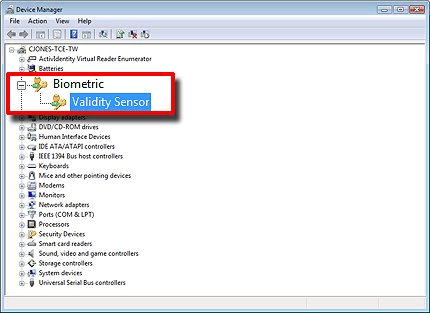
Khởi động lại hệ thống Windows 10 của bạn để sửa chữa sự cố con trỏ nhấp nháy trên hệ thống của bạn.
PHƯƠNG PHÁP 5 - Tạm thời vô hiệu hóa phần mềm chống vi-rút
Một số giải pháp Chống vi-rút nhất định cũng có thể cản trở phần mềm trình điều khiển và khiến con trỏ chuột nhấp nháy không cần thiết. Nếu bạn đang chạy phần mềm chống vi-rút của bên thứ ba, thì bạn có thể truy cập trang web của phần mềm đó để nhận hướng dẫn gỡ cài đặt hoặc xem các phương pháp khắc phục sự cố liên quan đến sản phẩm. Tuy nhiên, nếu bạn muốn tắt chương trình bảo mật tích hợp sẵn, hãy làm theo các bước dưới đây để tạm thời tắt tính năng Bảo vệ chống vi - rút thời gian thực trong Bảo mật Windows.
BƯỚC 1- Đi tới Bắt đầu> Cài đặt> Cập nhật & Bảo mật.
BƯỚC 2- Tìm Windows Security và nhấp vào Bảo vệ khỏi mối đe dọa và vi-rút.
BƯỚC 3- Đi tới Quản lý Cài đặt & TẮT Bảo vệ Thời gian Thực.
Mặc dù quá trình quét theo lịch trình sẽ tiếp tục chạy nhưng các tệp đã tải xuống sẽ không còn được quét nữa.
Sự cố con trỏ nhấp nháy có được giải quyết trên PC chạy Windows 10 của bạn không?
Nếu không có phương pháp nào phù hợp để bạn khắc phục sự cố Con trỏ nhấp nháy trên Windows 10. Chúng tôi khuyên bạn nên thực hiện quét nhanh với Trình tối ưu hóa hệ thống nâng cao , đây là một tiện ích chuyên dụng để dọn dẹp, sửa chữa và tối ưu hóa hệ thống để có hiệu suất tốt hơn và không bị giật . Nó cũng cung cấp trình cập nhật trình điều khiển , trình dọn dẹp trùng lặp , trình tối ưu hóa bộ nhớ và các công cụ bảo trì khác để khắc phục các sự cố hệ thống thường gặp.
Nếu bạn không thể tắt các tìm kiếm thịnh hành trên Google Chrome, hãy thử các phương pháp như xóa bộ nhớ cache, chặn cookie và cập nhật trình duyệt.
Dưới đây là cách bạn có thể tận dụng tối đa Microsoft Rewards trên Windows, Xbox, Mobile, mua sắm, v.v.
Nếu bạn không thể dán dữ liệu tổ chức của mình vào một ứng dụng nhất định, hãy lưu tệp có vấn đề và thử dán lại dữ liệu của bạn.
Hướng dẫn chi tiết cách xóa nền khỏi tệp PDF bằng các công cụ trực tuyến và ngoại tuyến. Tối ưu hóa tài liệu PDF của bạn với các phương pháp đơn giản và hiệu quả.
Hướng dẫn chi tiết về cách bật tab dọc trong Microsoft Edge, giúp bạn duyệt web nhanh hơn và hiệu quả hơn.
Bing không chỉ đơn thuần là lựa chọn thay thế Google, mà còn có nhiều tính năng độc đáo. Dưới đây là 8 mẹo hữu ích để tìm kiếm hiệu quả hơn trên Bing.
Khám phá cách đồng bộ hóa cài đặt Windows 10 của bạn trên tất cả các thiết bị với tài khoản Microsoft để tối ưu hóa trải nghiệm người dùng.
Đang sử dụng máy chủ của công ty từ nhiều địa điểm mà bạn quan tâm trong thời gian này. Tìm hiểu cách truy cập máy chủ của công ty từ các vị trí khác nhau một cách an toàn trong bài viết này.
Blog này sẽ giúp người dùng tải xuống, cài đặt và cập nhật driver Logitech G510 để đảm bảo có thể sử dụng đầy đủ các tính năng của Bàn phím Logitech này.
Bạn có vô tình nhấp vào nút tin cậy trong cửa sổ bật lên sau khi kết nối iPhone với máy tính không? Bạn có muốn không tin tưởng vào máy tính đó không? Sau đó, chỉ cần xem qua bài viết để tìm hiểu cách không tin cậy các máy tính mà trước đây bạn đã kết nối với iPhone của mình.







